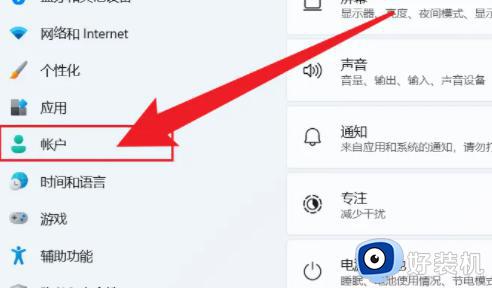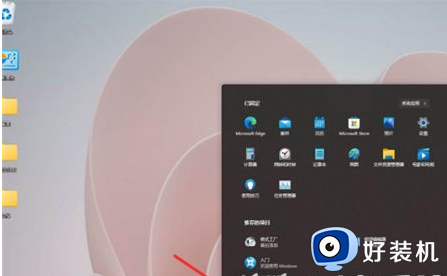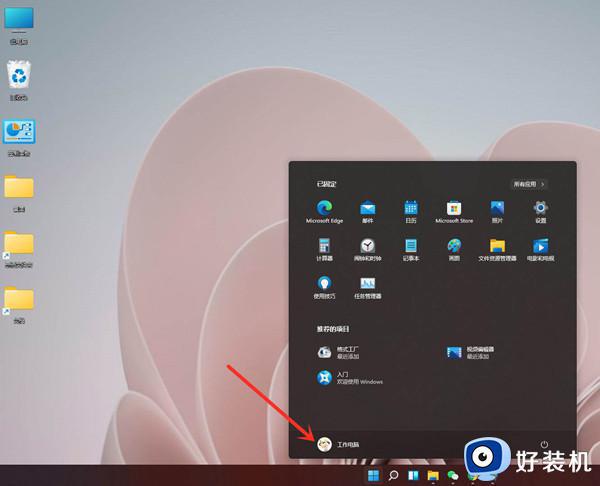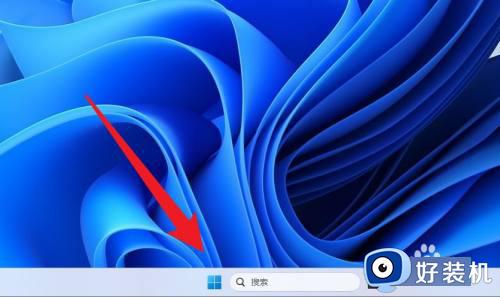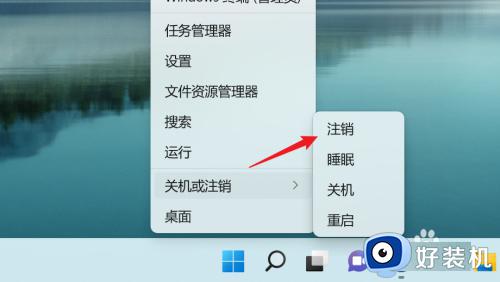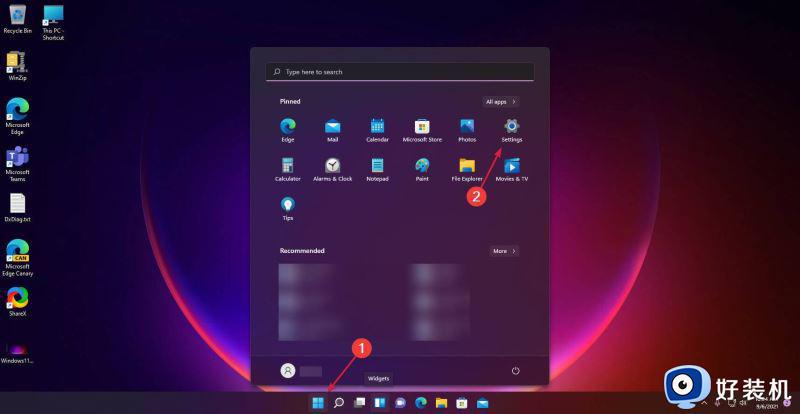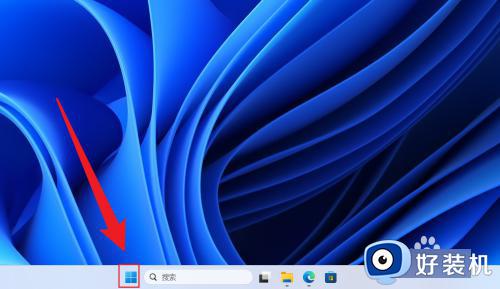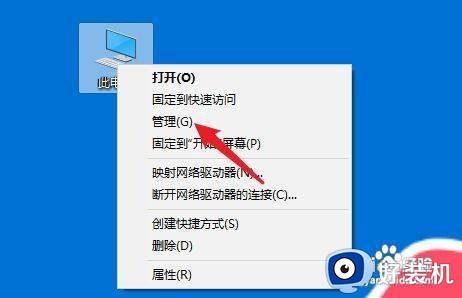win11怎么注销管理员账户 win11系统注销账户的方法
时间:2024-02-01 17:48:41作者:xinxin
在win11原版系统中自带有管理员账户,能够方便用户设置电脑中相关程序的管理员权限功能,当然有些用户为了保护个人隐私,因此也在win11系统中创建新的管理员账户,同时将原管理员账户进行注销,可是win11怎么注销管理员账户呢?今天小编就给大家讲解一下win11系统注销账户的方法。
具体方法如下:
方法一:直接关机注销
1、右键点击任务栏上的开始图标,或者按 【Win + X】 组合键。
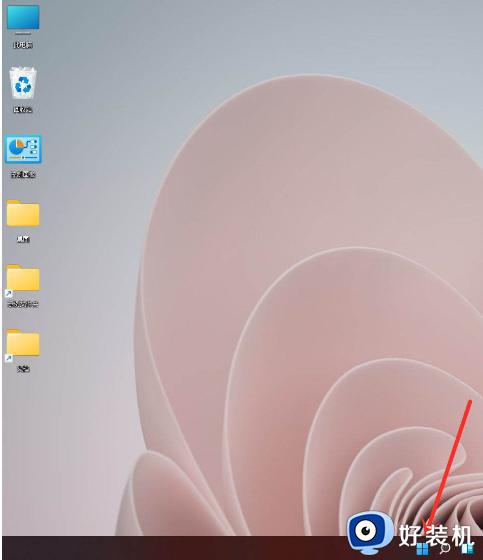
2、在打开的菜单选项中,选择点击关机或注销。
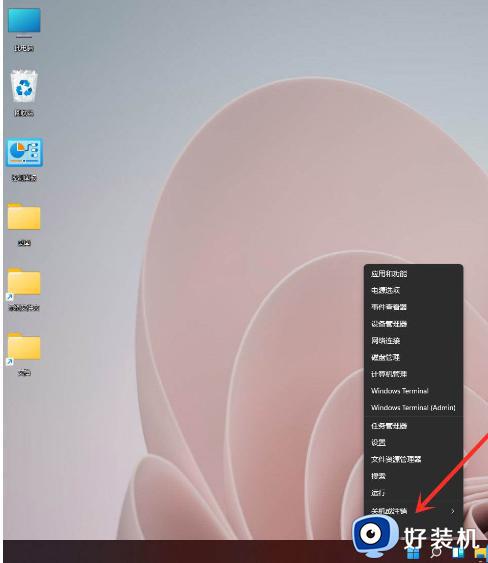
3、再点击【注销】即可完成了。
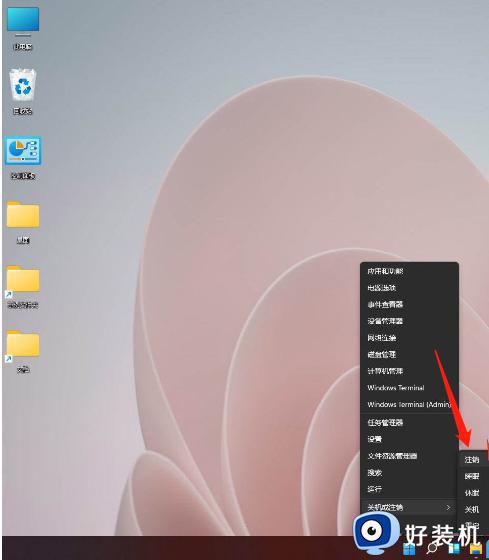
方法二:点击账户头像进行注销
1、右键点击任务栏上的开始图标,或者按 【Win + X】 组合键,然后再点击底部的帐户头像。
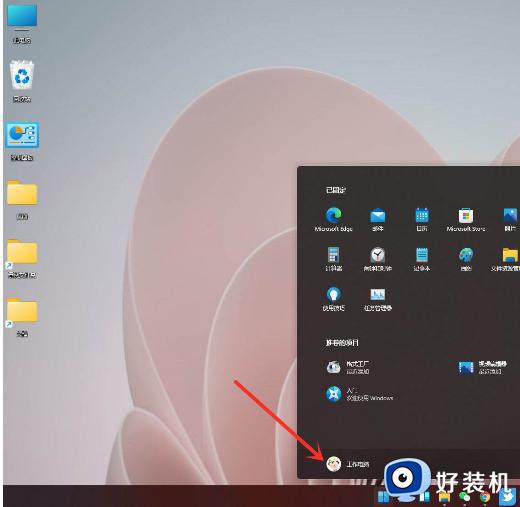
2、在菜单中,点击注销操作即完成。
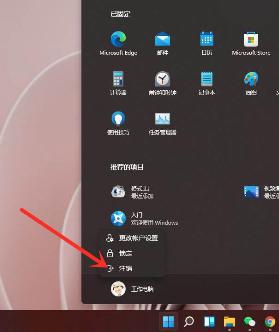
以上就是小编告诉大家的win11系统注销账户的方法了,还有不清楚的用户就可以参考一下小编的步骤进行操作,希望本文能够对大家有所帮助。